Comment utiliser l'application ipad doceri pour contrôler un ordinateur de bureau à distance
Doceri application iPad est une application de bureau à distance qui vous permet de contrôler le bureau de votre ordinateur à distance, de vous iPad. Doceri dispose également d'un tableau blanc interactif qui vous permet de marquer l'écran pour illustrer les points importants.
Télécharger Doceri de l'App Store sur votre iPad et l'installer. Parce que vous prévoyez d'utiliser Doceri en conjonction avec un ordinateur, vous devez ouvrir un navigateur sur votre ordinateur, aller sur le site Doceri, et télécharger Doceri Desktop sur votre ordinateur de bureau ou portable ainsi.
Une fois que l'installation est terminée à la fois sur votre iPad et votre ordinateur, les deux appareils se trouvent et se reconnaissent mutuellement, permettant à votre iPad pour contrôler votre ordinateur.
Doceri vous connecte à un ordinateur de bureau à partir de votre iPad et vous permet de contrôler l'ordinateur comme si vous utilisiez un clavier et la souris. Ouvrez un document, page Web, ou à l'application tout ce que vous avez sur votre ordinateur.
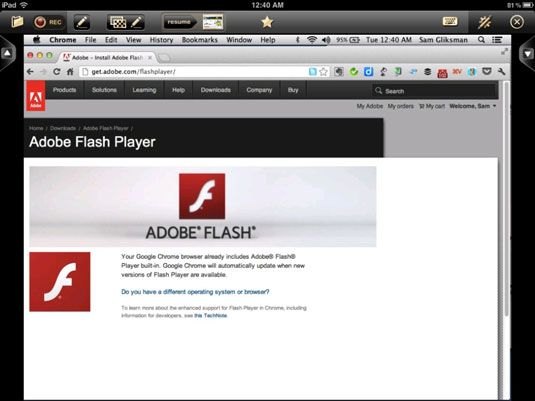
Lorsque vous appuyez sur Doceri pour l'ouvrir, l'écran d'ouverture, vous offre deux choix:
De mon iPad seul: Choisissez cette option si:
Vous éditez ou jouer une présentation sauvé.
Vous prévoyez d'utiliser le tableau blanc intégré et créer votre propre contenu.

Grâce à un ordinateur: Choisissez cette option si vous souhaitez contrôler, affichage, et d'annoter des présentations, des sites Web, des applications, et plus sur un ordinateur.
Si vous vous connectez à un ordinateur, l'écran suivant présente une liste des ordinateurs qu'il trouve qui exécutent Doceri Desktop. Notez que Doceri Desktop doit être démarré et fonctionner sur l'ordinateur. Appuyez sur un ordinateur dans la liste, et que l'écran d'ordinateur devrait afficher sur votre iPad.
À ce stade, Doceri est le contrôle de votre ordinateur. Utilisez votre doigt pour ouvrir des applications, recherche sur le Web, faire des annotations, et plus encore.

Lors de l'utilisation Doceri travers un ordinateur exécutant Doceri Desktop, vous pouvez ouvrir des fichiers, pages Web d'affichage, les applications ouvertes et d'utilisation, et plus encore. Les dispositifs additionnels incluent ceux-ci:
Appuyez sur l'icône du clavier à chaque fois que vous devez taper, et un clavier QWERTY complet apparaît à l'écran.
Utilisez le bouton Enregistrer pour enregistrer votre présentation à l'écran dans un film. Doceri enregistre l'écran de l'iPad tout en capturant votre narration sur l'audio.
Le bouton de QuickLaunch vous permet d'ouvrir n'importe quel document sur votre ordinateur avec une seule touche: images, liens de site Web, des diaporamas, des films, ou de tout autre matériel que vous voulez accéder rapidement et facilement pour votre présentation ou leçon.
Pour ajouter des fichiers à QuickLaunch, coller un raccourci vers votre fichier (document, image, film, présentation, tableur, PDF, etc.) directement dans le répertoire Doceri sur le répertoire d'accueil de votre ordinateur.
Appuyez sur le bouton Mode de dessin pour passer à l'édition et annoter le contenu sur votre ordinateur. Vous pouvez utiliser un surligneur, sélectionnez un stylo et écrire sur l'écran pour ajouter des formes.
Le bouton Background Patterns vous passe à auteur d'un tableau blanc avec l'arrière-plan que vous avez sélectionné.





